「LINE」のニュースタブを電話タブに切り替える方法!
「LINE」のニュースタブを電話タブに切り替えると、とても便利に使うことができます。チェックしておきたい履歴の表示についても併せて紹介しますので、LINEのニュースタブを電話タブを切り替えたい方は、この記事をチェックしてみてください。
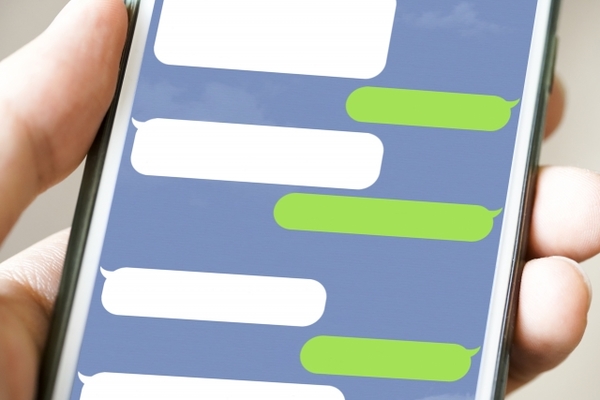
目次
「LINE」ニュースタブを電話タブに切り替えるメリットとは
LINEのアプリではニュースタブを電話タブに切り替えることができます。メリットはいくつかあります。
メリット
「LINE」アプリのニュースタブを電話タブに切り替えるメリットには以下の主に3点、あげることができます。
通話履歴で発着信の一覧が確認できる
LINEはそれぞれの友達のメッセージのやりとりを開くことでしか履歴の発着信をそれぞれに確認するしかできませんでした。LINEのニュースタブを電話タブに切り替えることで、通話履歴で発着信の一覧として確認することができます。
LINEのアプリの通話タブの画面はこのようになります。履歴が表示されます。
通話履歴からすぐに電話ができる
ニュースタブを電話タブに切り替えると、通話履歴が一覧に載るため、LINEを利用した無料通話含め、通話履歴からすぐに電話をすることができます。
使わないLINEのニュースのタブを非表示にできる
LINEのアプリを、メッセージや通話などに利用しようとしている人にはLINEのニュースタブは不要だと思います。使わないLINEのニュースのタブを消して、使う電話タブに切り替えることで、スペースを有効活用することができます。
 LINE無料通話ができない・通信できない・権限がありませんの原因・対処法
LINE無料通話ができない・通信できない・権限がありませんの原因・対処法「LINE」のニュースタブを電話タブに切り替える方法~Android~
Android端末で「LINE」のニュースタブを電話タブに切り替える方法を以下、紹介していきます。
変更手順
Android端末で「LINE」のニュースタブを電話タブに切り替える方法は以下のとおりです。以下の作業をするためには、LINEのアプリのバージョンを7.1.0である必要があります。
設定アイコン
LINEのホーム画面右上の歯車マーク「設定」を選択します。
設定内にある「通話」を選択します。
通話/ニュースタブ表示
「通話」のページ内にある「通話/ニュースタブ表示」を選択します。そうすると、通話とニュースの選択画面があらわれます。
変更選択
「通話/ニュースタブ表示」の選択画面では「通話」を選択します。
「通話/ニュースタブ表示」のニュースを選択すると、LINEの再起動を確認する画面があらわれます。「変更」を選択すると、LINEのアプリが自動で終了し、自動で再起動されます。
メニューバーに通話タブが表示
再起動されたメニューバーには、ニュースタブの代わって、通話タブが表示しているか確認をしてみてください。
 複数のLINEアカウントを同じ端末で切り替える方法!
複数のLINEアカウントを同じ端末で切り替える方法!「LINE」のニュースタブを電話タブに切り替える方法~iPhone~
iPhone端末で「LINE」のニュースタブを電話タブに切り替える方法を以下、紹介していきます。
変更手順
iPhone端末で「LINE」のニュースタブを電話タブに切り替える方法は以下のとおりです。以下の作業をするためには、LINEのアプリのバージョンを7.1.0である必要があります。
設定アイコン
歯車マークの「設定」アイコンを選択して、「設定」を開きます。さらに、その「設定」の中の「通話」を選択します。
通話/ニュースタブ表示
「通話」のメニュー内にある「通話/ニュースタブ表示」を選択します。ニュースになっている設定を通話に切り替えます。
メニューバーに通話タブが表示
iPhoneでは以上の手順で、メニューバーに通話タブが表示されます。ニュースタブの代わって、通話タブが表示しているか、最後に確認してみてください。
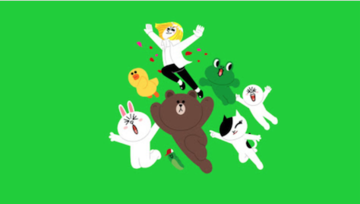 LINEの文字化けの原因・直し方!絵文字/顔文字/記号が文字化けして表示されない?
LINEの文字化けの原因・直し方!絵文字/顔文字/記号が文字化けして表示されない?「LINE」のニュースタブから電話タブに切り替え後の履歴表示方法
「LINE」のニュースタブから電話タブに切り替え後の履歴の表示方法などを紹介します。
履歴表示
LINEの電話タブでの履歴の表示方法などは以下のような内容です。参考にしてみてください。
発着信
LINEの通話タブを選びます。
一覧でLINEの発着信を確認できます。
無料通話/LINE Out通話アイコン
履歴の表示は無料通話もLINE Outの通話も混在します。
LINEの無料通話の履歴の場合は右端に電話の受話器のアイコンのみ載ります。LINE Out通話の履歴の場合、受話器のアイコンに「LINE Out」と併記されるので分かりやすいです。
履歴の削除
LINEの通話タブを選択します。
右上の3点のメニューを選択し、「通話履歴を削除」というメニューを開きます。
「LINEの通話履歴の削除」を選択すると、通話履歴を削除することができます。
通話履歴の削除の選択すると、確認画面が現れます。確認を押すと、削除することができます。
LINE Out Free残り回数
LINE Out Freeの残り回数は通話タブの上部に記載されており、そこで確認をすることができます。
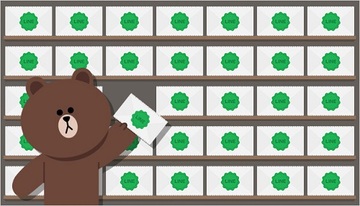 【iPhone】LINE通話の録音方法!画面収録/無料アプリなど紹介!
【iPhone】LINE通話の録音方法!画面収録/無料アプリなど紹介!合わせて読みたい!LINEに関する記事一覧
 【8.3.0~】「LINE」の設定画面を開く方法!
【8.3.0~】「LINE」の設定画面を開く方法! 「LINEストーリー」が勝手に投稿される原因と対処法!
「LINEストーリー」が勝手に投稿される原因と対処法! LINEのリレー機能の使い方!公開範囲の注意点も解説!
LINEのリレー機能の使い方!公開範囲の注意点も解説! 【LINE】通知で本文を表示する/しない方法を解説!
【LINE】通知で本文を表示する/しない方法を解説!






















